Pueden haber varias razones para usar fotogramas congelados en vídeo, por ejemplo, para dar un efecto de reactivación repentina de una escena estática y detención de una escena dinámica o enfocar atención en un cierto fragmento. Esta función puede ser un complemento interesante a otros efectos que Ud. ha aplicado a su proyecto con AVS Video Editor. Si Ud. utiliza AVS Video Editor por primera vez sería mejor leer como importar su vídeo y ubicarlo al Timeline y después seguir los pasos de esta guía.
Mueva el cursor de la barra deslizante a lo largo del Timeline, manteniendo el boton del ratón apretado, mire la pantalla de Vista previa para coger el fotograma que intenta congelar, suelte el botón y seleccione la opción Editar – Congelar imagen del Menú superior:
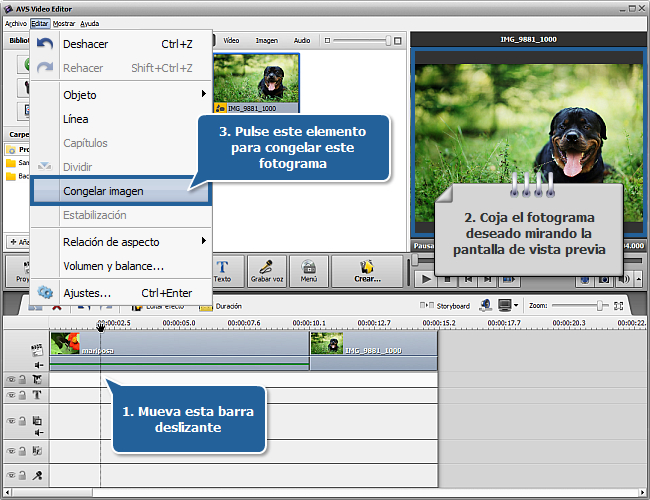
El fotograma se añadirá al timeline:
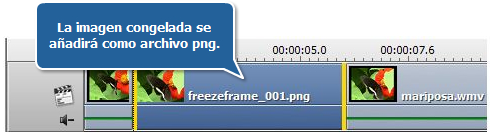
 Nota
Nota: la imagen congelada estará ubicada en la categoría
Imagen del recuadro
Biblioteca también.
[Volver al inicio]
Como predeterminado la duración del cuadro congelado es 5 segundos. Para asignar su propio valor, haga clic en este fotograma, y pulse Duración en el panel más arriba:
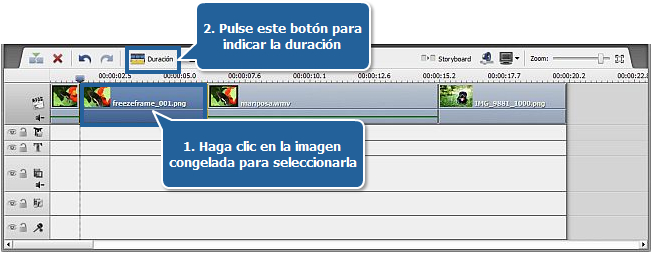
Introduzca un valor y apriete Aceptar:
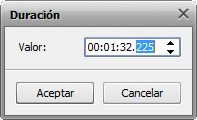
A continuación indique el directorio para guardar el vídeo resultante y y empiece a crearlo.
[Volver al inicio]
Versión: 9.1.1.336Tamaño: 155.45 MBPlataformas: Windows 10, 8.1, 8, 7, XP, 2003, Vista
(no hay soporte para SO Mac/Linux)
Descargar
AVS Video Editor
Registrar AVS4YOU significa comprar un solo producto de la lista de los disponibles en
www.AVS4YOU.com y obtener los demás programas de este sitio. Es decir, usted podrá instalar y usar
TODOS los demás programas utilizando la misma clave de licencia sin limitaciones ni pagos adicionales.
Por favor téngase en cuenta que los programas AVS4YOU no le permiten copiar material protegido por derechos de autor y deben usarse para crear una única copia de seguridad sólo para el uso personal. Usted puede usar este software para copiar tal material si posee los derechos de autor o si ha obtenido una autorización del autor para copiarlo.